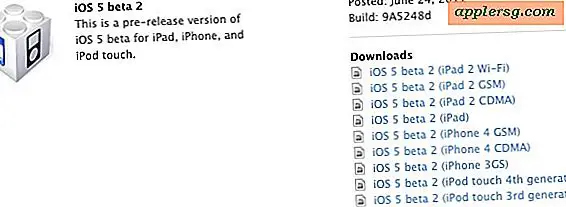Mijn stem opnemen op een cd
Items die je nodig hebt
Computer
Studio microfoon
Opnamesoftware
Opname-interface
Het opnemen van je zang en het branden op een cd kan heel leuk zijn en een geweldige manier om jezelf creatief uit te drukken. Je hebt wat ouderwetse creativiteit, de juiste uitrusting en wat vrije tijd nodig om een echt goede vocale track te maken. Dit artikel zal je vertellen welk type apparatuur je nodig hebt, hoe je je vocale track moet verwerken en hoe je de vocale track op een CD-R kunt branden.
Installeer uw opnamesoftware. De beste opnamesoftware is Adobe Audition. Hiermee kunt u niet alleen uw zang opnemen en in lagen aanbrengen, maar kunt u ook uw eigen instrumentatie aan uw muziek en zang toevoegen.
Sluit uw interface aan en installeer de stuurprogramma's en software. De interface is een doos waar je microfoon en andere instrumenten op kunnen aansluiten en die ook op de computer is aangesloten via de USB-poort op je harde schijf. Dit neemt het geluid en voert het uit naar uw opnamesoftware en stelt u in staat uw vocale track te maken en op een schijf te zetten.
Sluit je studio zangmicrofoon aan op de interface. Er zijn tal van echt goede studiomicrofoons beschikbaar die u kunt gebruiken, dus kijk rond en vind er een in uw prijsklasse. U wilt een microfoon die speciaal is ontworpen voor het opnemen van zang- of instrumentgeluiden, in tegenstelling tot een prestatiemicrofoon. Dit soort microfoons worden condensatormicrofoons genoemd. Een geweldige microfoon die betaalbaar is en een uitstekende geluidskwaliteit biedt, is een Marshall Electronics V57M studiocondensatormicrofoon (zie het gedeelte Bronnen). Misschien wilt u ook eens kijken naar de Rode RODE NT1A Studio condensatormicrofoon met Shock Mount. Deze microfoons staan bekend om hun extreem lage hoeveelheid vervorming in het algehele geluid.
Open uw opnamesoftware en activeer een track voor opname. De software bevindt zich al in de multitrack-sessiemodus, waarbij het scherm is verdeeld in afzonderlijke rijen die tracks worden genoemd. Links van elk nummer staat een paneel met opties erop. Klik op de rode "R"-knop om de track in te schakelen voor opname.
Klik op de knop Opnemen in de linkerbenedenhoek van het softwareprogramma. Spreek of zing in de microfoon om te beginnen met het opnemen van je vocale track. Klik op de knop Stop wanneer u klaar bent met opnemen.
Dubbelklik op de vocale track om deze te openen in de trackbewerkingsmodus. Hier kun je je zang bewerken en effecten toevoegen om ze professioneler te laten klinken en ze goed op te poetsen.
Gebruik ruisonderdrukkingstools in uw software om gesis of extra onnodige ruis uit de vocale track te verwijderen. Open de equalizertool en kies een preset die je zang vol en warm laat klinken. Wanneer u uw track egaliseert, zorg er dan voor dat u niet te veel van de bas weghaalt of te veel hoge tonen toevoegt, omdat dit het geluid van uw vocale track kan vervormen. Probeer het allemaal zo evenwichtig mogelijk te houden. Voeg een klein beetje galm toe aan het algehele vocale nummer om het op te poetsen.
Sla je vocale track op als een MP3. Om een vocaal nummer op een CD te branden, moet het in het MP3-formaat zijn, anders kan het niet worden afgespeeld in een stereo-installatie voor thuis of in de auto.
Open uw softwareprogramma voor het branden van cd's. Als u niet over een van deze programma's beschikt, kunt u Nero-brandsoftware online kopen, of naar uw plaatselijke computerwinkel of warenhuis gaan en een programma kopen.
Open het schijfstation van uw computer en plaats een lege cd-r-schijf. Sluit het station weer en wacht tot de computer de schijf leest. Klik op het tabblad in het softwareprogramma met de tekst 'Bestand toevoegen'. Zoek en dubbelklik op uw vocale track. Klik nu op "CD branden". Nadat het bestand is gebrand, staat uw vocale track nu op de cd-schijf.